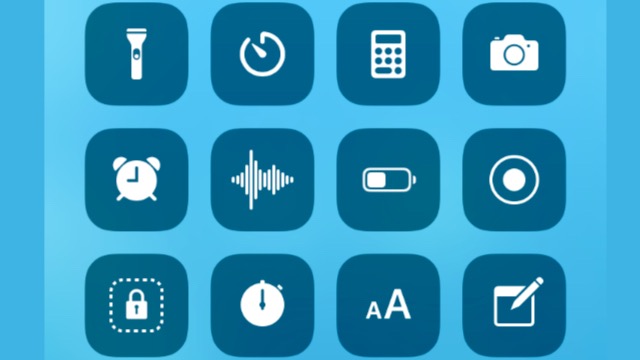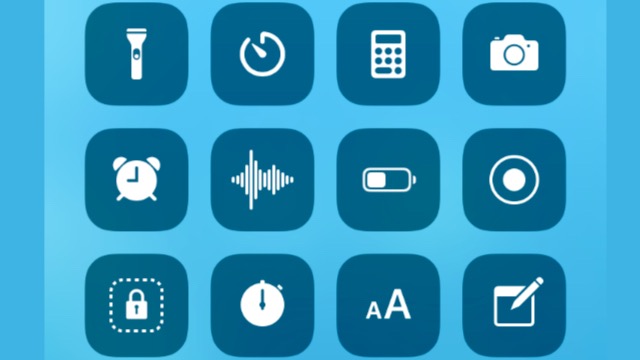
iOS11でコントロールセンターが大幅にアップデートされました。
これまでよりもたくさんのことが手軽にできるようになったコントロールセンター。表示する項目を追加したり削除したりすることもできます。
この記事では、コントロールセンターのカスタマイズ方法を紹介します。
こちらの記事もチェック→【iOS11】コントロールセンターで使える全機能まとめ
目次
コントロールセンターのカスタマイズ方法
コントロールセンターのカスタマイズは設定から行います。
【コントロールセンター】>【コントロールをカスタマイズ】に進みます。
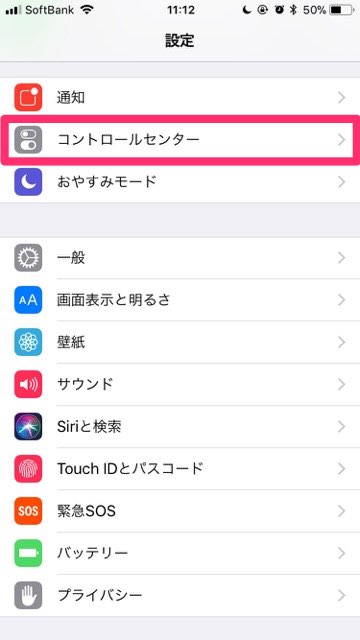
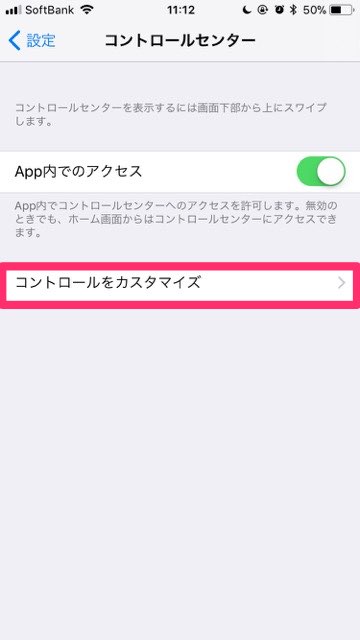
不要なものは【ー】をタップして削除、必要なものは【+】をタップして追加しましょう。
また右側の【≡】を持って動かせば並べ替えを行えます。
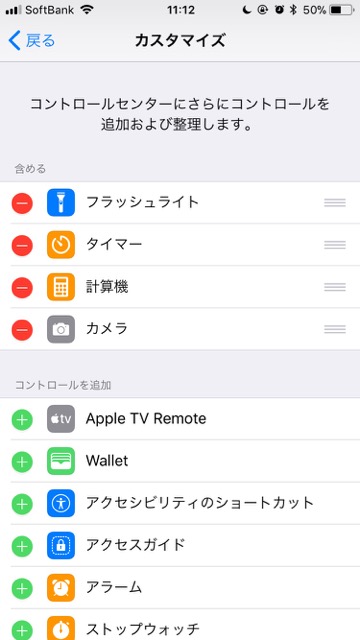
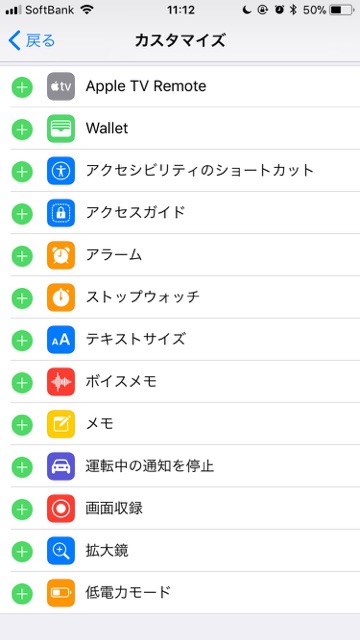
追加したアイコンはコントロールセンターに追加されます。
1画面で表示しきれないものは下にあるのでスライドして使用しましょう。
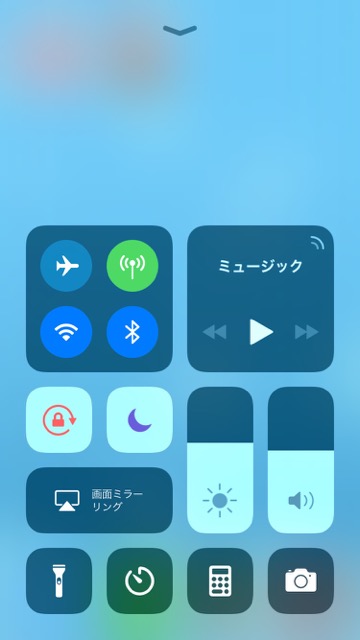
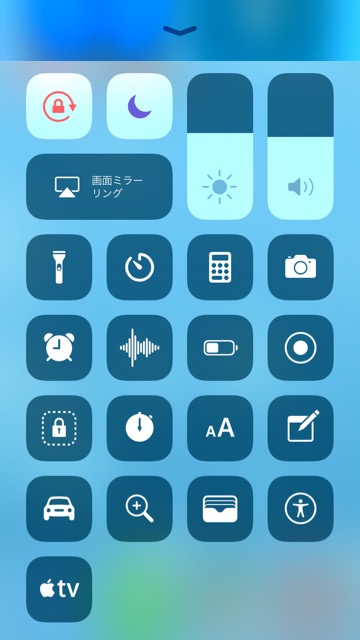
8個くらいがベスト
すぐに呼び出せて便利なコントロールセンターですが、あまり多く機能を追加すると逆に使いにくく感じます。感覚としては1画面に表示される2列分(8個)ほどが良さそうです。
関連記事
→【iOS11】コントロールセンターから消えた「NightShift」や「AirDrop」の設定方法
iOS11新機能まとめ
| ・販売元: APPBANK INC. ・掲載時のDL価格: 無料 ・カテゴリ: 仕事効率化 ・容量: 64.7 MB ・バージョン: 2.0.5 |